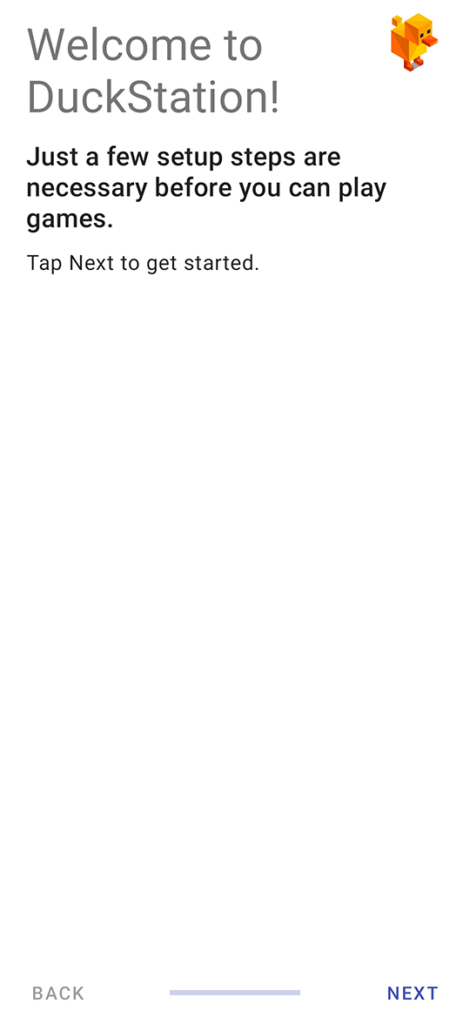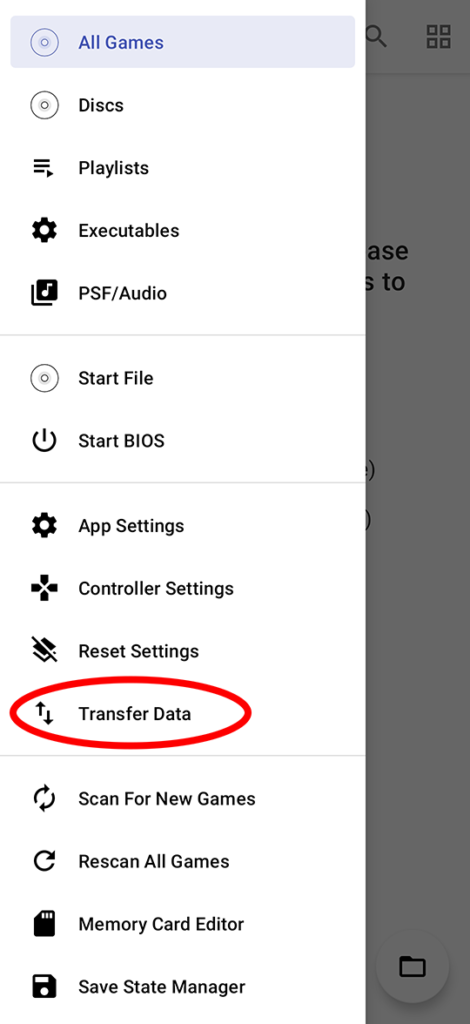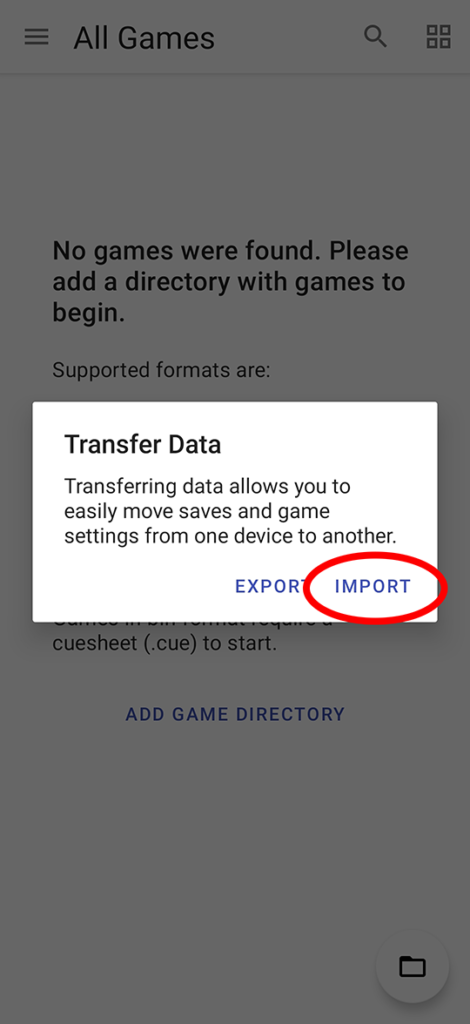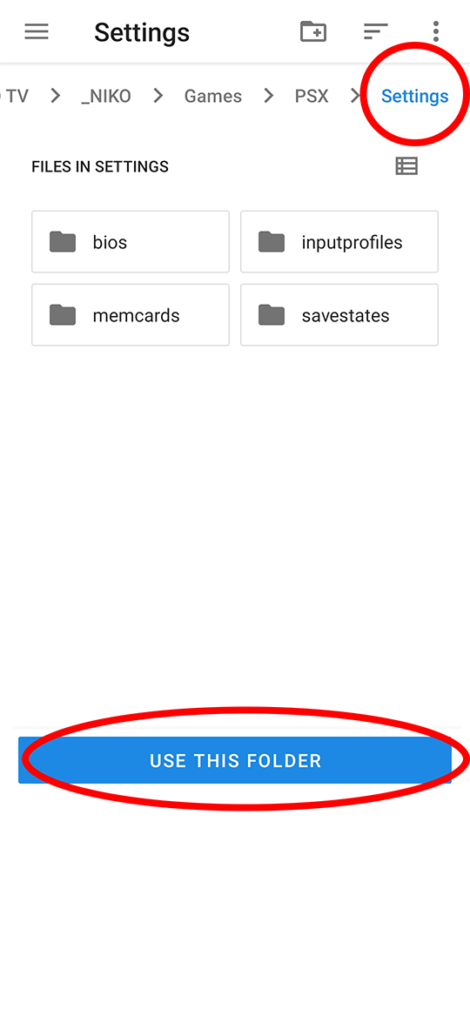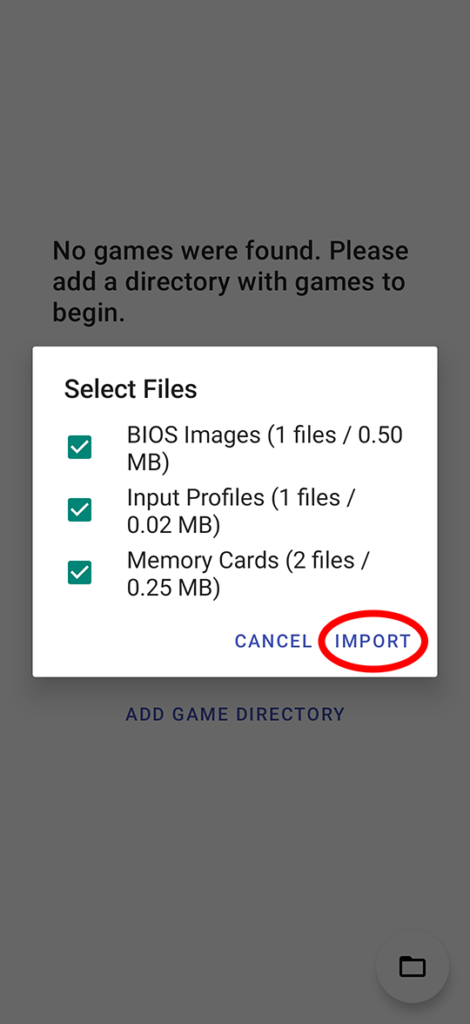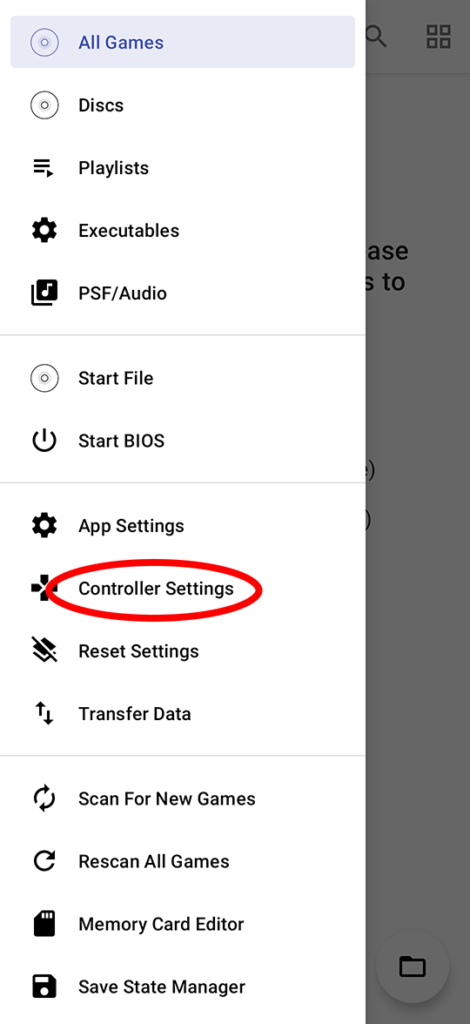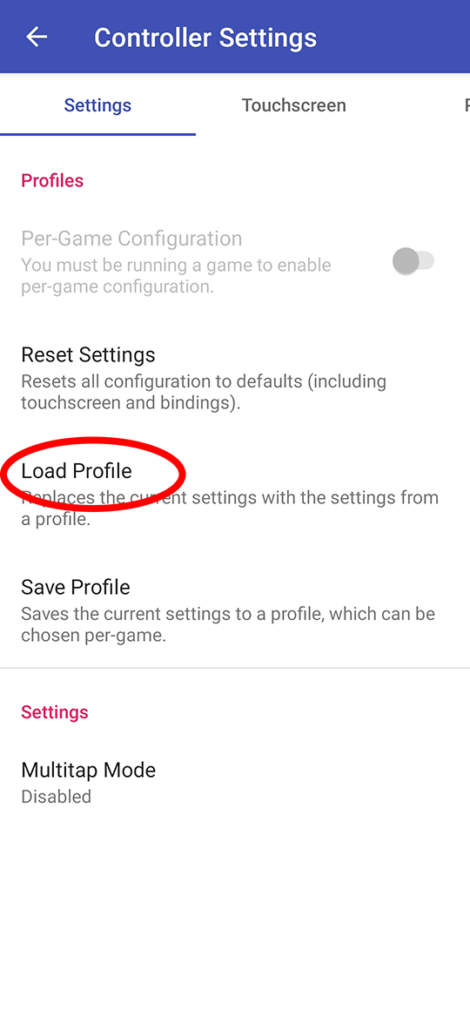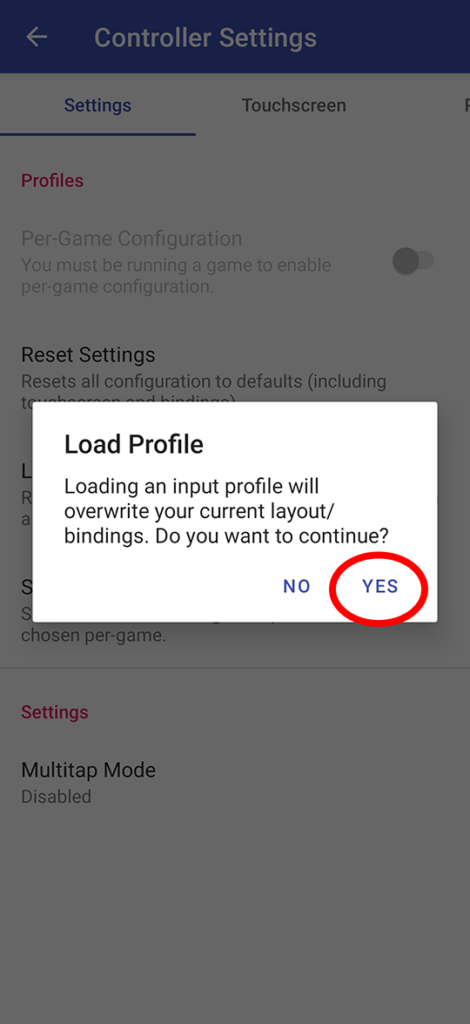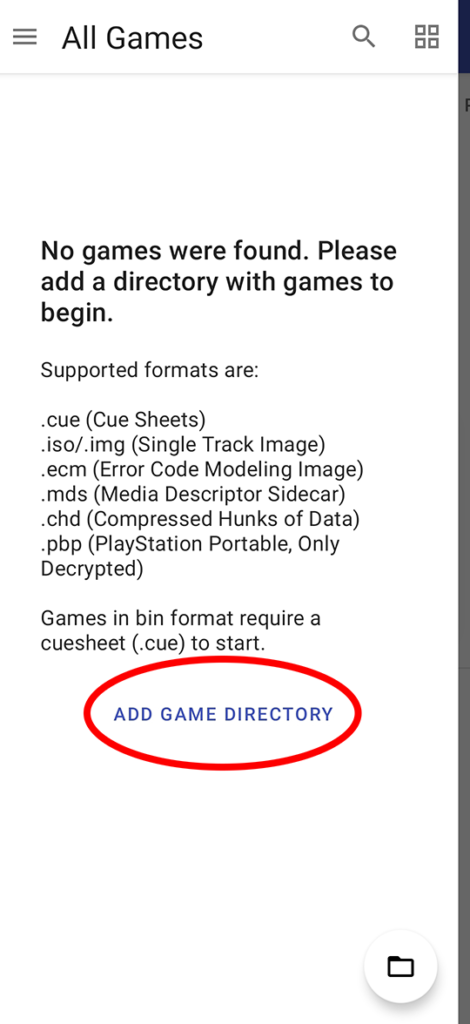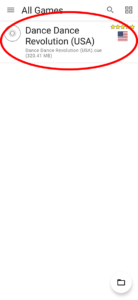Tutorial Penggunaan Niko Karpet Dance
Pastikan kamu mengikuti petunjuk penggunaan secara detil dan mengikuti langkah-langkah berikut secara berurutan agar karpet dance dapat terdeteksi dengan baik.

Instalasi Program
(WINDOWS)
Panduan untuk menginstall game dengan 4 langkah mudah
Directx adalah komponen dalam sebuah laptop/PC agar bisa menjalankan game-game berbasis windows. Tanpa instalasi direcx, game akan muncul error dan tidak bisa dijalankan.
- Download file directx disini.
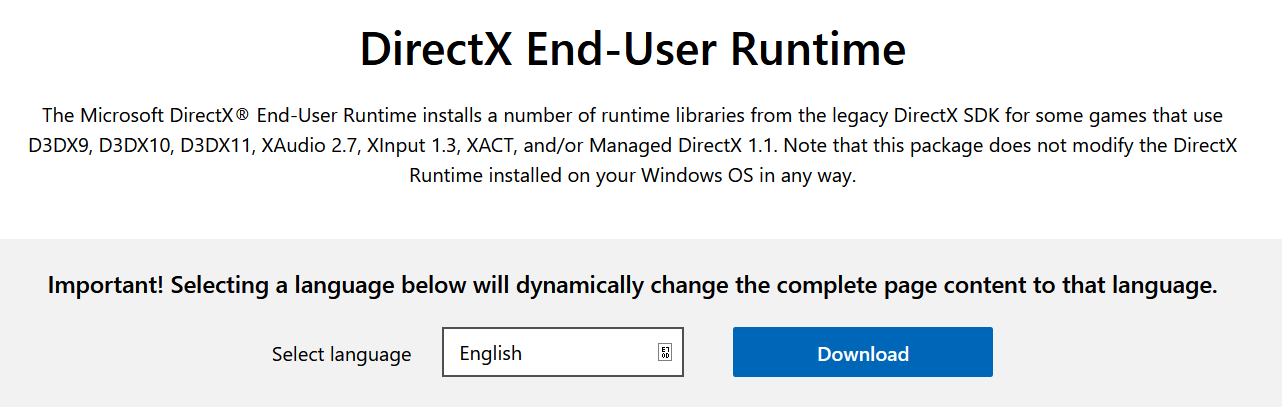
- Simpan di folder yang telah ditentukan, contoh dalam hal ini file akan disimpan di folder Download.
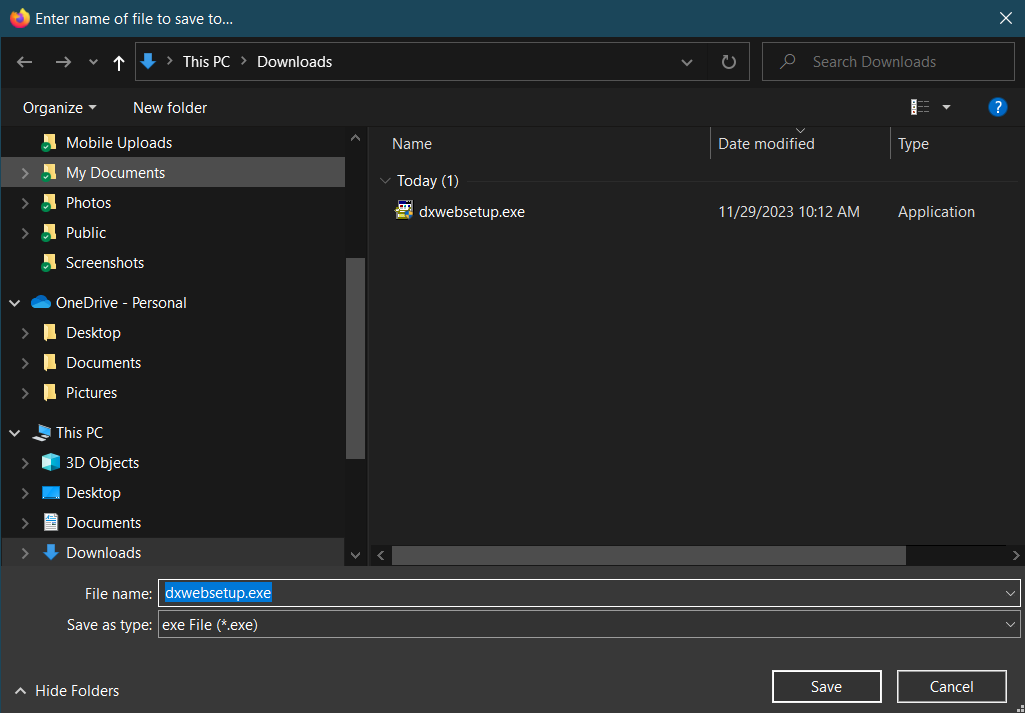
- Setelah berhasil di download, buka file “dxwebsetup.exe” yg sudah didownload tersebut dan tekan next sampai finish untuk menginstallnya.
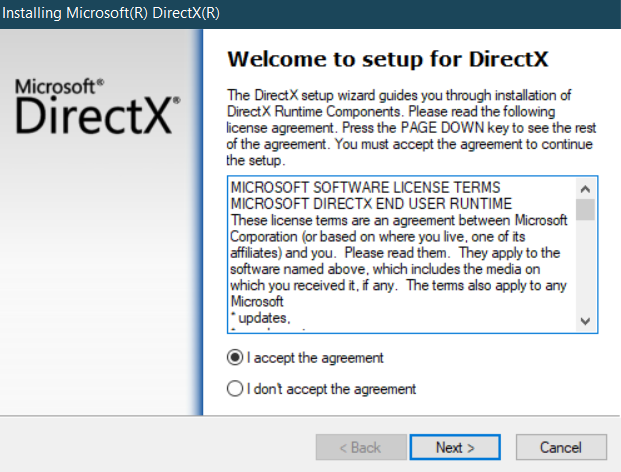
- Direcx sudah berhasil di install, tekan tombol “Finish” untuk menutup jendela instalasi.
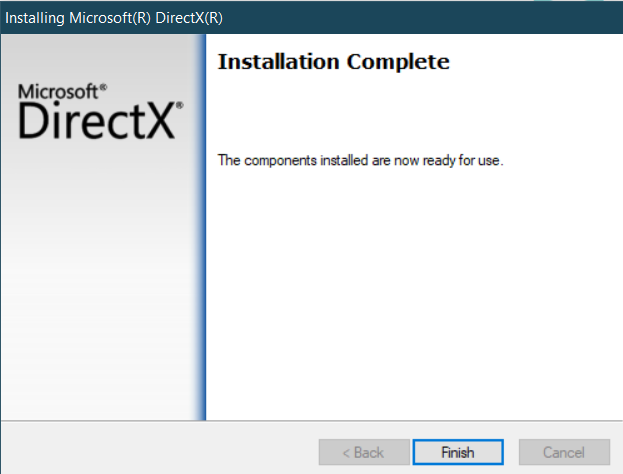
Dalam paket pembelian, program dan musik bisa diakses dan di download melalui link yang dikirim via email atau langsung download via link dibawah ini:
- Bila saat mendownload file ada keterangan seperti gambar dibawah, tekan tombol “Tetap Download” atau “Download anyway“. Simpan di folder Download yang sama seperti sebelumnya.
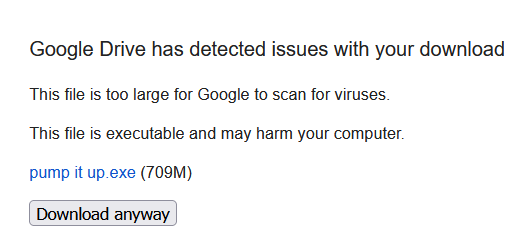
- Setelah file sudah terdownload, klik 2x untuk membuka file “pump it up.exe”.
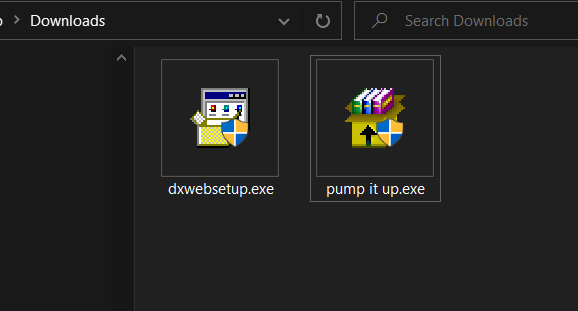
- Bila ada keterangan seperti gambar dibawah ini, tekan “MORE INFO” dan “RUN“

- Pada jendela berikutnya tekan tombol “Accept” kemudian tekan tombol “Install” dan tunggu hingga selesai. Lokasi instalasi secara default: “C:\Program Files (x86)\Dapurdigital.id“. Jangan merubah folder instalasi agar update lagu kedepannya berjalan secara otomatis.

- Setelah program berhasil di install, icon baru akan muncul di desktop laptop/PC. Jangan buka aplikasi terlebih dahulu sebelum karpet dance dihubungkan. Hal ini dilakukan agar karpet dance bisa terdeteksi secara sempurna.

Hubungkan kabel USB karpet dance ke perangkat laptop/PC.
Mohon untuk tidak membuka gamenya terlebih dahulu sebelum karpet dance terkoneksi.
- Bila karpet dance sudah terkoneksi dengan benar, buka game yang ada di desktop dengan nama “Niko PIU” di desktop.

- Klik 2x untuk membuka game “Niko PIU”.

- Tekan tombol “PLAY” untuk memainkannya. Karpet dance sudah siap digunakan.
Panduan Bermain
(WINDOWS)
Panduan untuk menjalankan game PIU / DDR
- Tancapkan kabel HDMI dari laptop ke slot HDMI di TV
- Di pengaturan di TV, pilih saluran HDMI
Untuk menampilkan layar penuh tekan tombol “alt+enter” pada keyboard. Lakukan sekali lagi untuk kembali ke layar kecil (windowed).
- Untuk mengatur resolusi layar tekan tombol panah kanan/kiri pada keyboard dan pilih “Option” seperti pada gambar
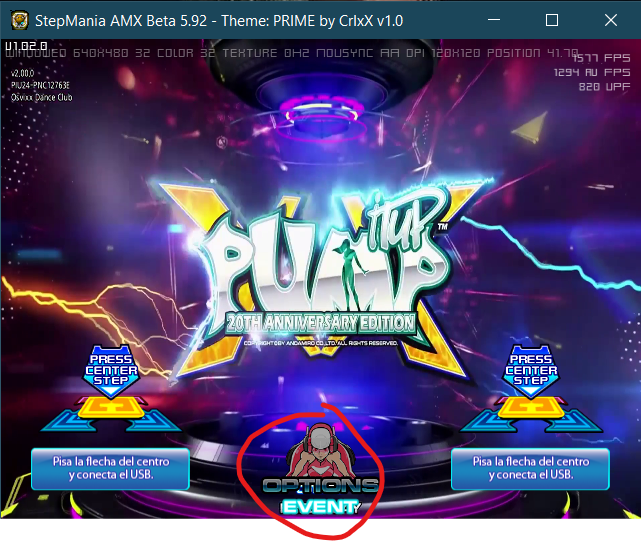
- Pada menu berikutnya pilih “Graphic Option”
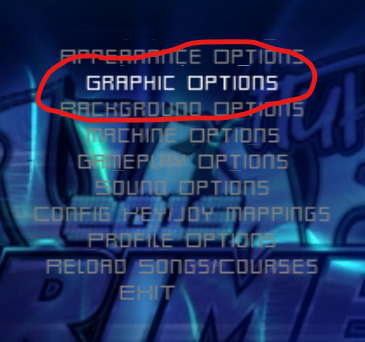
- Tekan tombol kanan atau kiri pada keyboard untuk memilih resolusi yang diinginkan

- Tekan tombol “ESC” pada keyboard untuk kembali ke menu utama.
Untuk keluar dari permainan, tekan tombol panah kanan/kiri pada keyboard dan pilih “Exit” seperti pada gambar:
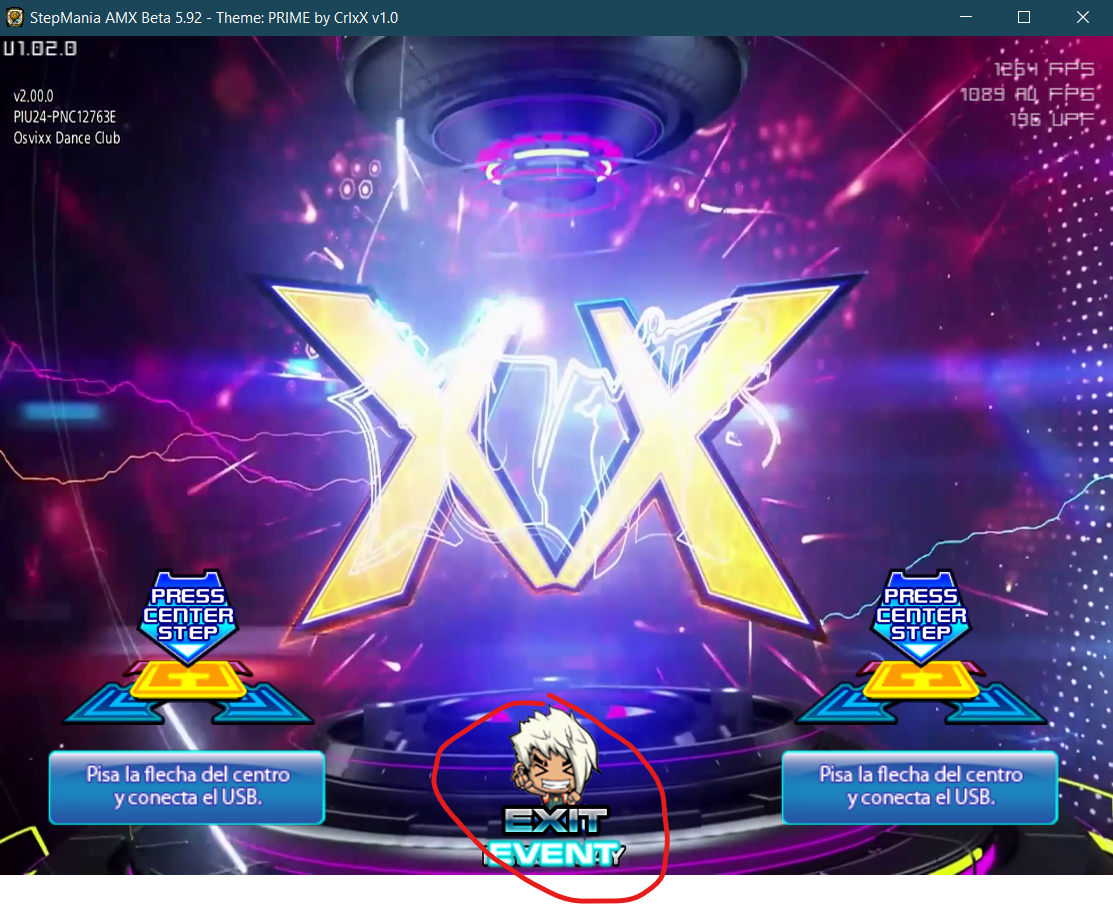
Cara lain yang lebih cepat adalah dengan menggunakan menekan tombol shortcut “Alt+F4″pada keyboard.
Instalasi Musik
(WINDOWS)
1. Download Extra Musik
File extra musik merupakan tambahan lagu-lagu ekstra yang bisa ditambahakan ke program utama. Silakan masuk halaman download untuk mendownload files ini.
Setelah terdownload, langkah instalasi sama dengan sebelumnya. Klik 2x untuk menjalankan proses instalasi dan tekan tombol extract untuk mulai proses instalasi. Lagu akan ter-update dan masuk kedalam game secara otomatis. Bila musik tidak ter-update berarti lokasi instalasi telah dirubah sebelumnya. dan bila hal ini terjadi lakukan instalasi ulang pada program game dance tanpa merubah lokasi folder.
Untuk menambahkan musik sendiri, silakan copy dan paste musik di folder “stepmania/songs“.
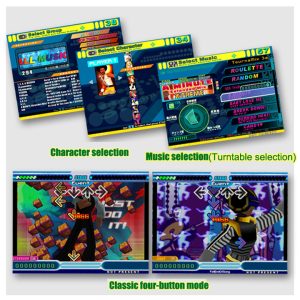
Pengaturan Tombol Karpet
(WINDOWS)
Khusus bila tombol karpet salah, terbalik, atau tidak berfungsi
1. Mengatur Tombol Karpet
Langkah pertama:
1. Buka aplikasi, pada tampilan utama, tekan panah kiri atau kanan pada keyboard PC hingga muncul tulisan “OPTION”
2. Masuk di menu “Option” > “Config KeyJoy Mapping”. Pada tabel berikut, bagian kiri merupakan karpet pertama dan bagian kanan adalah karpet kedua. Masukan tombol yang ada di karpet dancepad sesuai dengan panah.
Untuk video tutorial bisa langsung lihat dibawah ini:
Video Tutorial:
Instalasi Program
(ANDROID)
Karpet dance bisa digunakan di smartphone Android atau media lain yang berbasis android.
Download dan install aplikasi melalui PlayStore disini
Download dan simpan konten disini (Password diberikan khusus bagi customer yang telah membeli produk karpet dance).
PENTING!
Simpan di folder SD Card di smartphone yang mudah di ingat. Contoh: Sdcard/ANDROID-CONTENT
Untuk tampilan awal, tekan next sampai selesai, atau bisa juga melewati menu ini dengan menekan tombol back di smartphone Android. Setelah itu buka menu yang ada di tombol kiri atas, tekan tombol “Transfer Data”. (Lihat gambar)
Buka dan cari konten yang sudah di download sebelumnya, tekan tombol “IMPORT”.
Niko
www.dapurdigital.id